작업 스트립을 사용하면 보조 또는 3차 작업을 탭 한 번으로 실행할 수 있습니다.
포함 항목:
- 작업 버튼(최대 2개, 지도가 있는 템플릿은 최대 4개까지 허용)
템플릿당 라벨 버튼 (라벨 및 선택적 아이콘 포함) 1개만 허용됩니다. 버튼 순서는 앱에서 지정합니다.
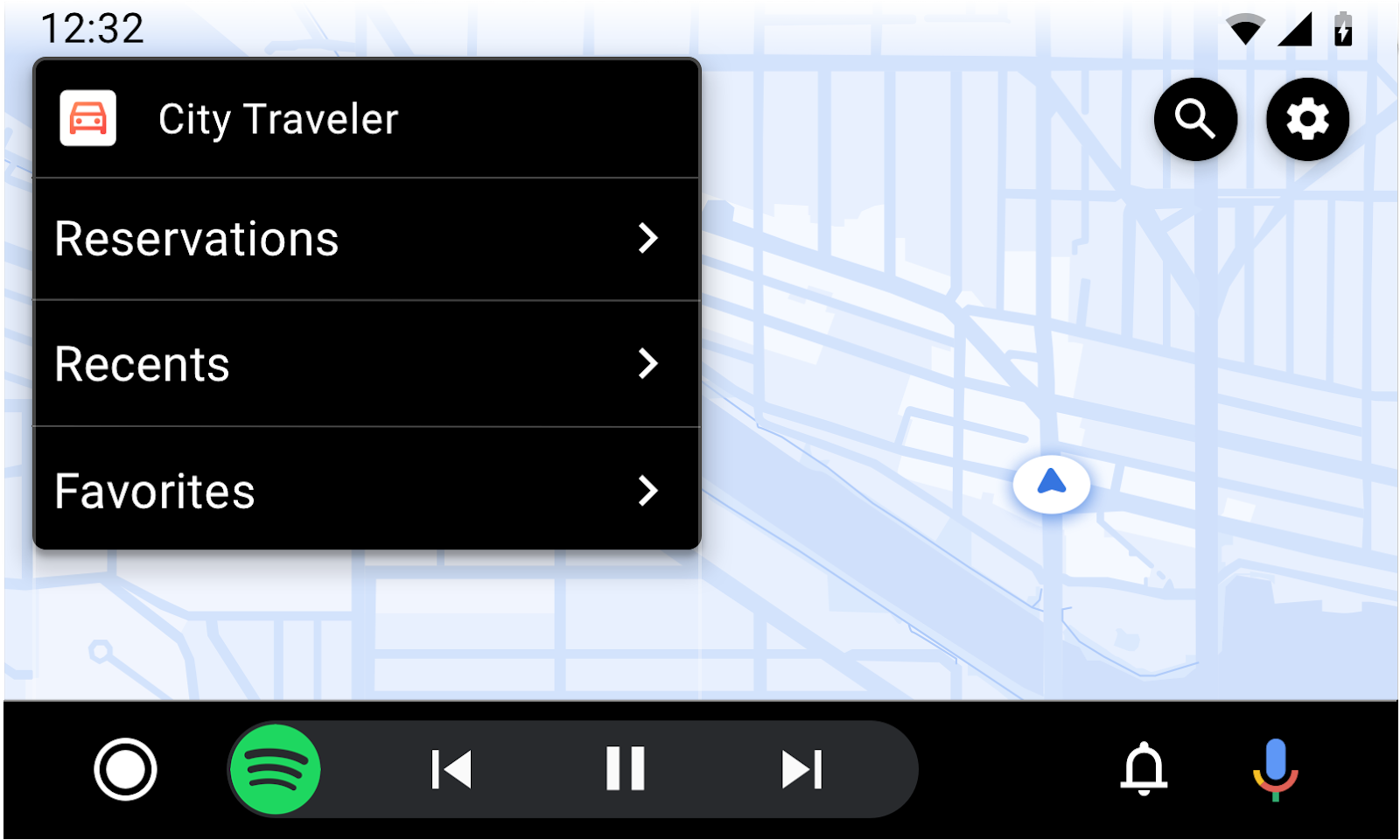
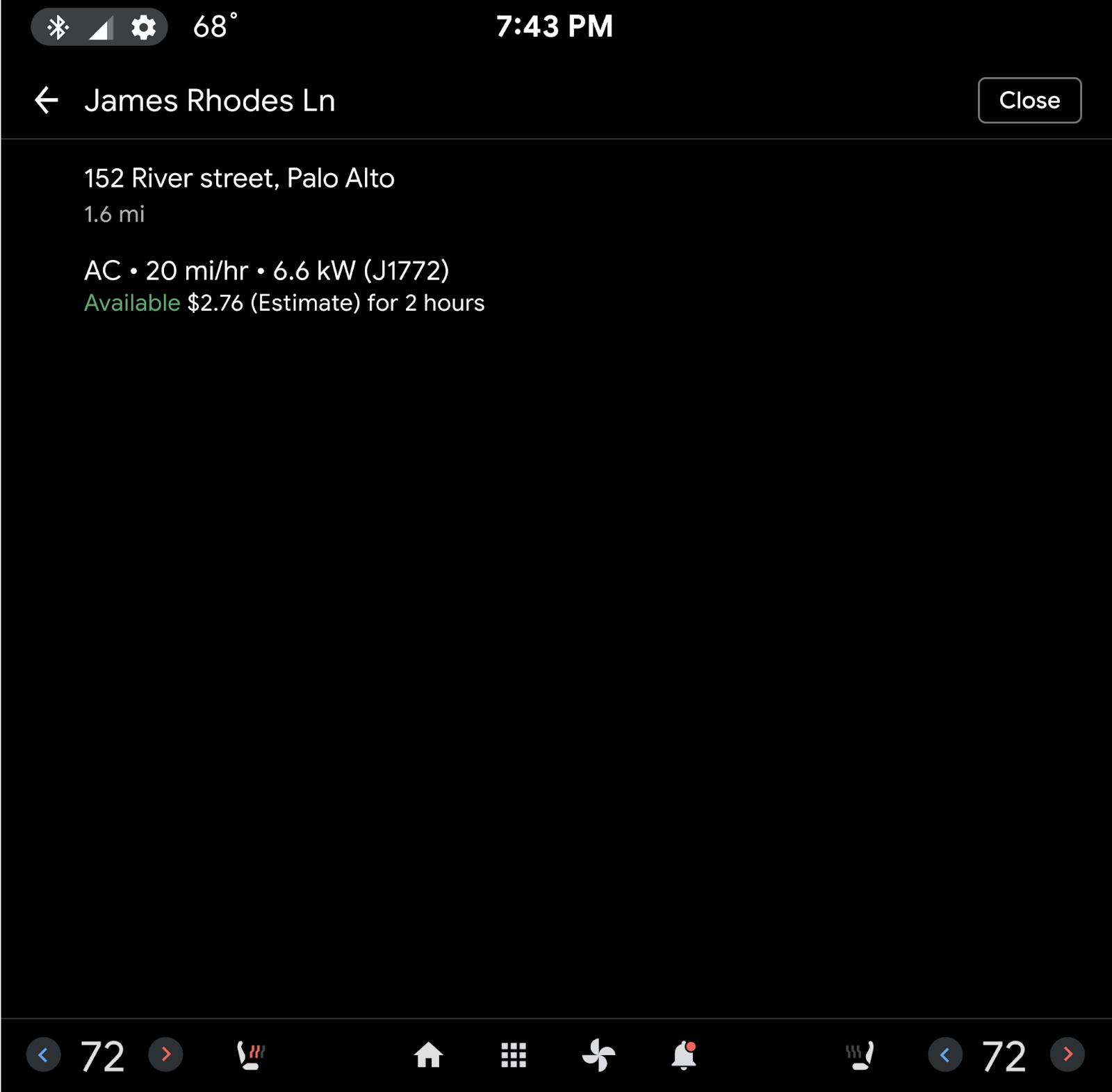
Android Auto 예
AAOS 예
템플릿 지원
모든 템플릿은 작업 스트립을 지원합니다. 경우에 따라 작업 스트립이 헤더에 있을 수 있습니다.
안내
탐색 템플릿을 제외하고 기본 작업이 아닌 보조 또는 3차 작업에 작업 스트립을 사용합니다. 작업 스트립이 탐색 템플릿에 표시되는 시점과 숨겨지는 시점에 관한 자세한 내용은 작업 스트립의 공개 상태를 참고하세요.
작업 스트립과 플로팅 작업 버튼을 동시에 포함하지 마세요.
지도가 있는 템플릿의 작업 스트립
지도가 포함된 템플릿의 경우 다음 예와 같이 작업 스트립에 버튼을 최대 4개까지 포함할 수 있습니다.
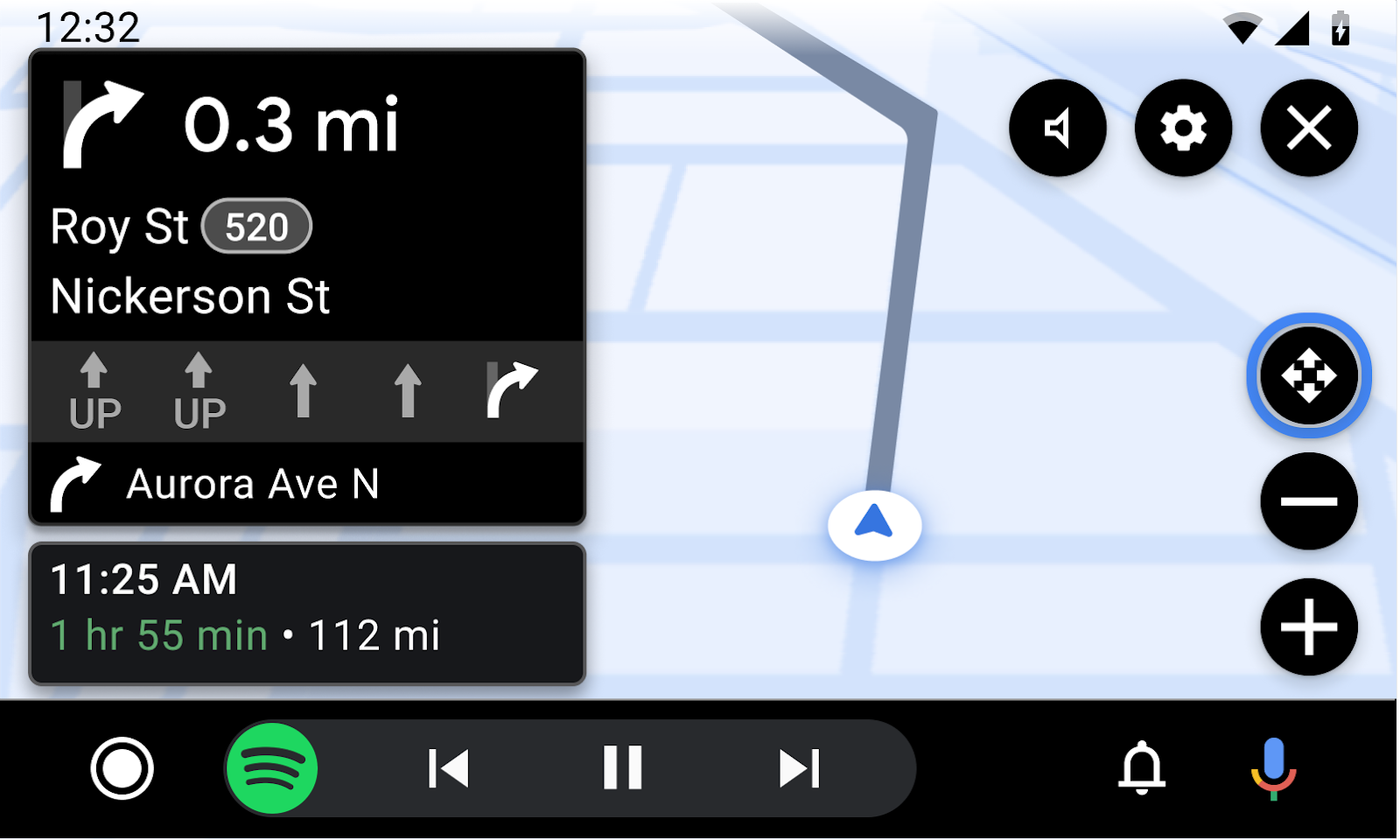
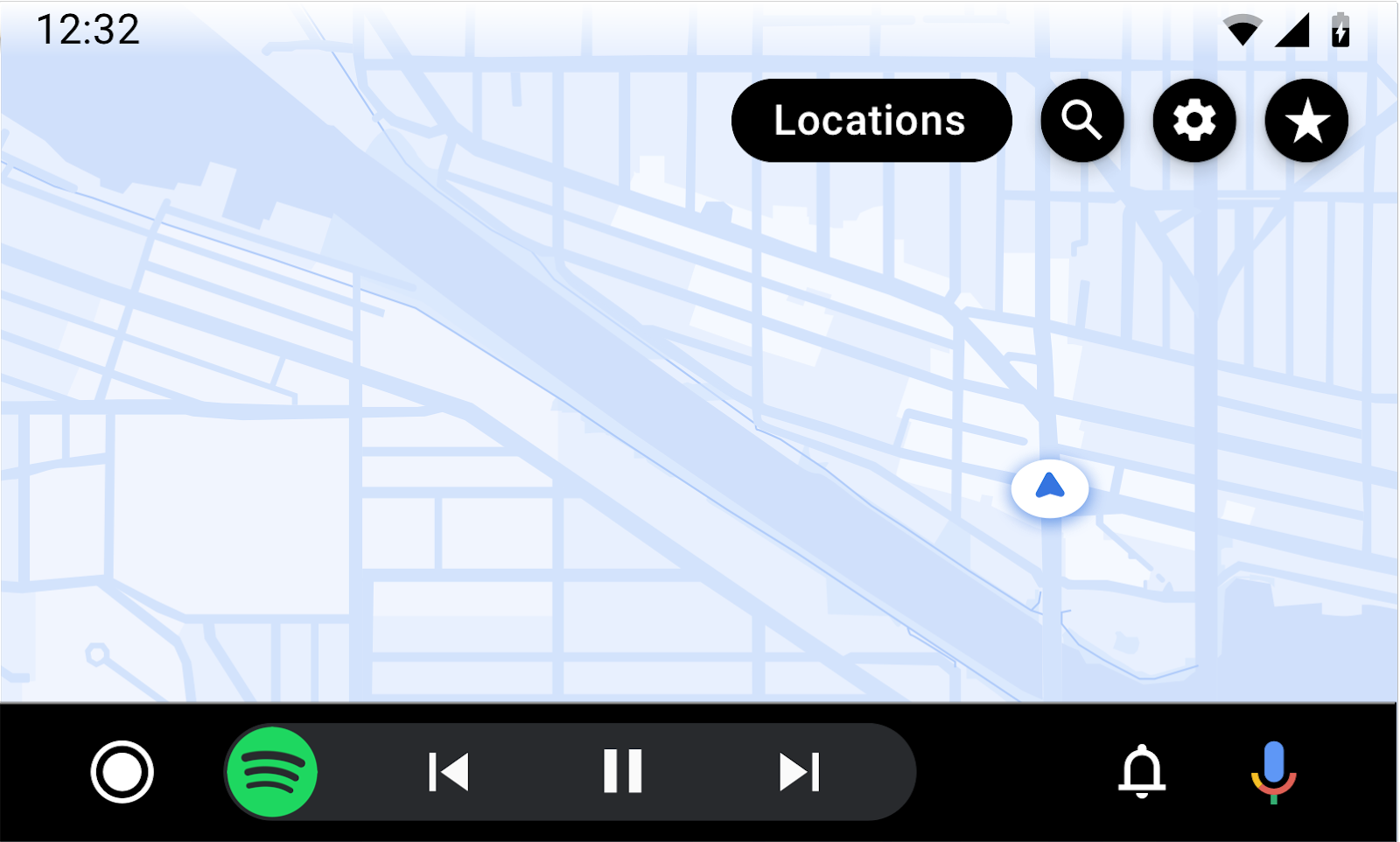
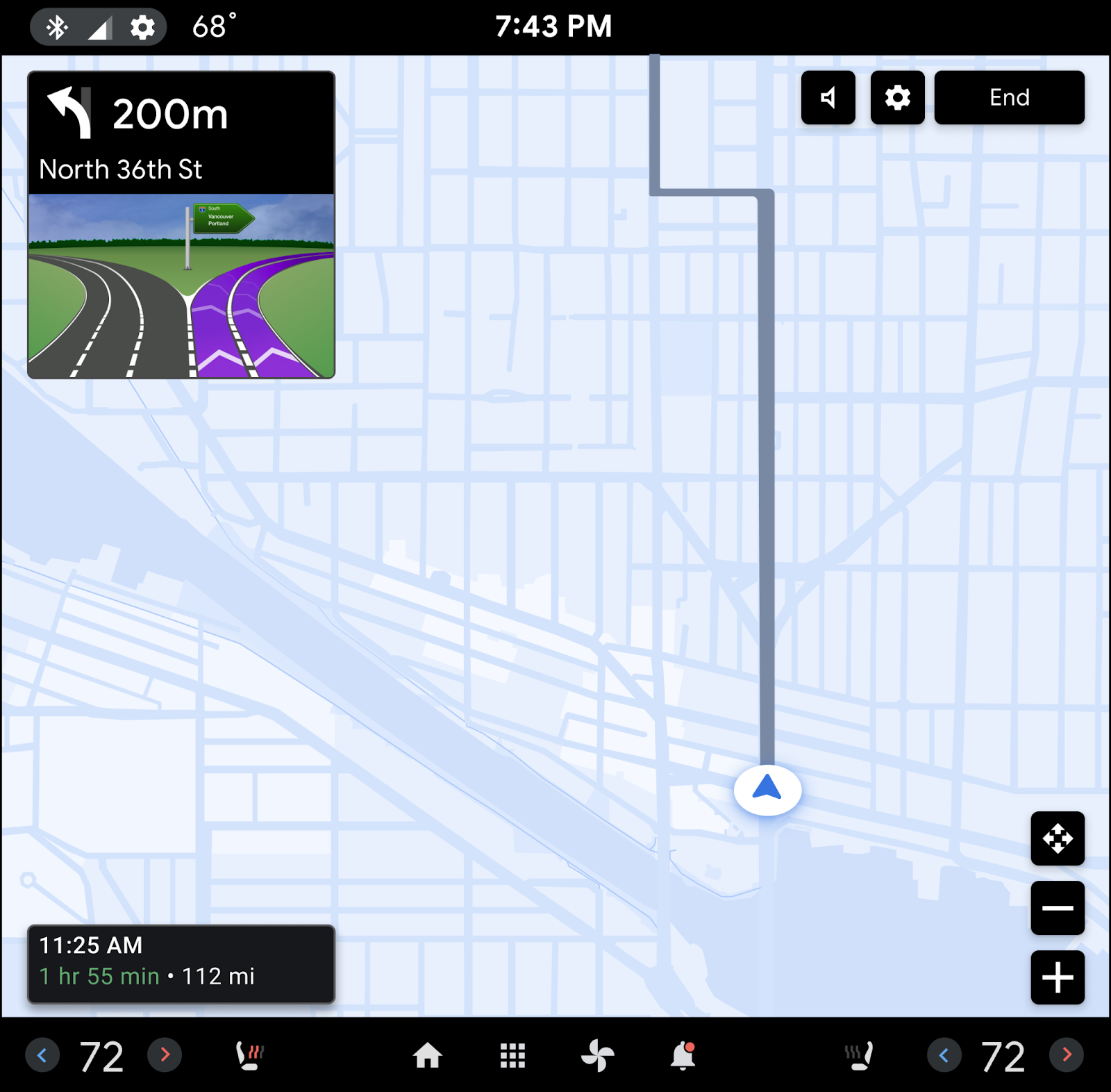
화면 이동 모드
화면 이동 모드에서는 전체 화면 지도와 지도 작업 스트립 버튼만 표시됩니다. 화면 이동 모드는 로터리 및 터치패드 입력에 사용됩니다.
화면 이동 버튼의 경우 앱은 화면 이동 모드 전환용 아이콘과 화면 이동 종료용 아이콘 2개를 제공할 수 있습니다. 화면 이동 모드 종료 아이콘은 종료 방법을 제공한다는 것을 명확하게 나타내야 합니다. 예를 들어, 이 버튼에는 **X**가 표시될 수 있습니다.
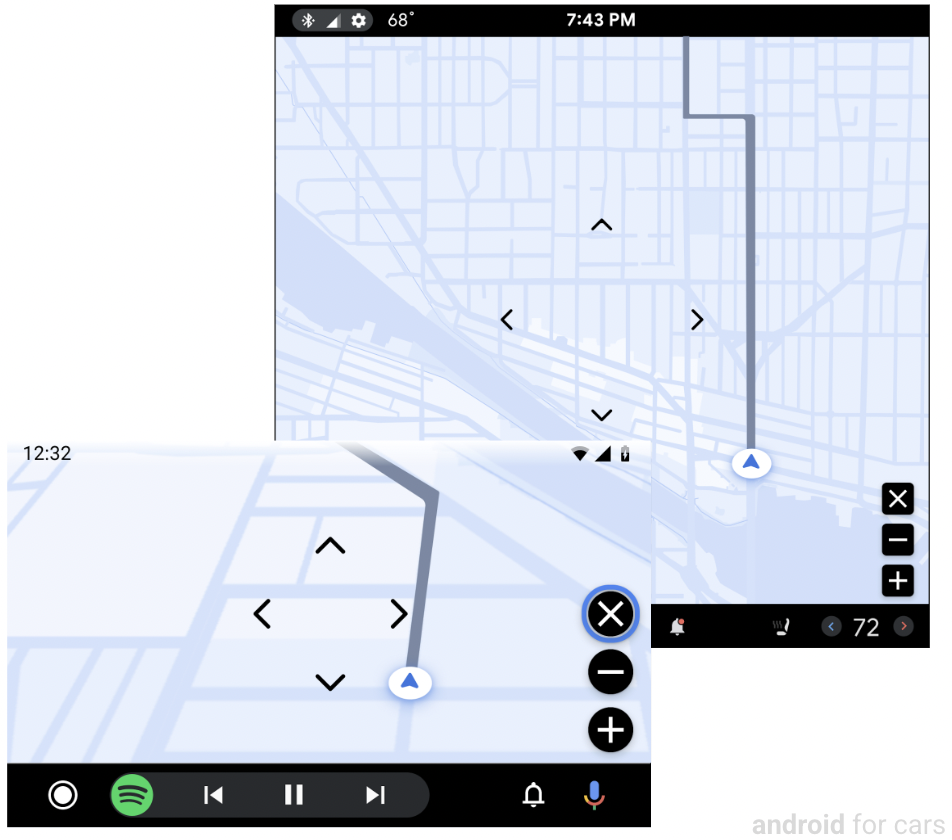
작업 스트립의 공개 상태
앱 라이브러리는 일반적으로 아래와 같이 사용자 상호작용에 따라 지도 기반 템플릿에서 작업 스트립과 지도 작업 스트립을 표시하고 숨깁니다.
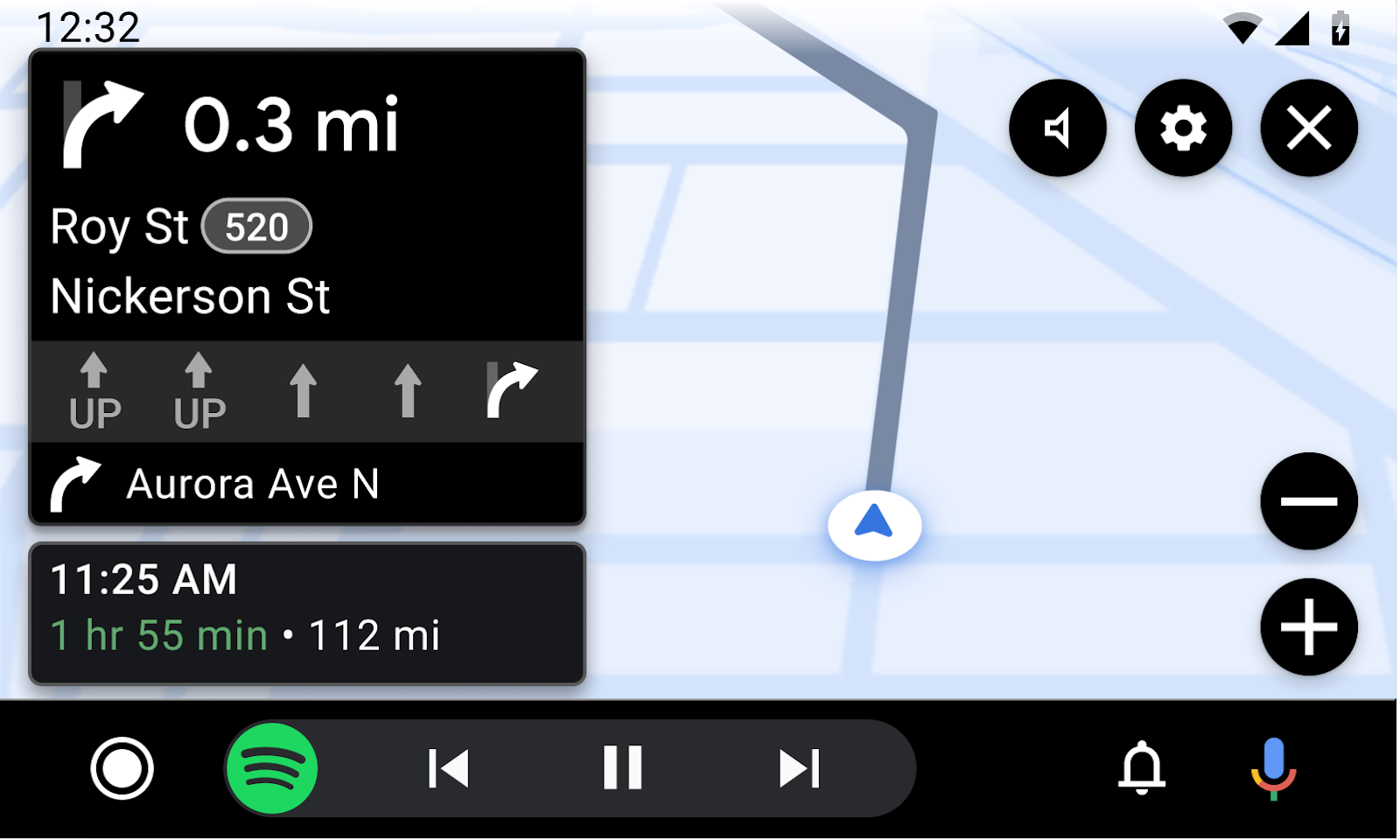
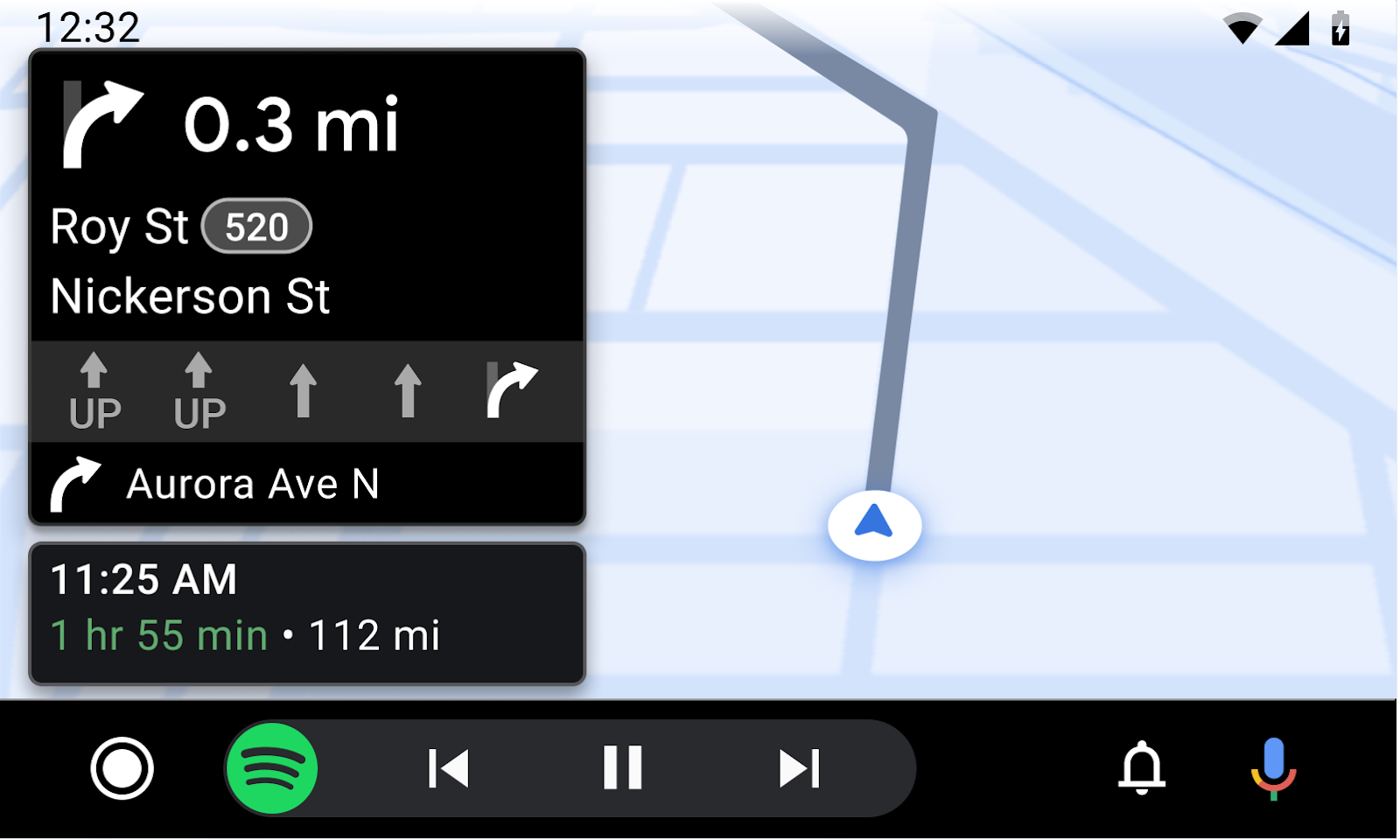
예외
- 앱은 양쪽 작업 스트립의 작업을 영구적인 것으로 표시하여 사라지지 않도록 할 수 있습니다.
- 앱 라이브러리는 로터리 포커스가 있는 경우에도 복잡함을 최소화하기 위해 작은 화면에서 10초 후에 작업 스트립을 숨길 수 있습니다.
